Windows 10で削除されたファイルを回復する方法

ほとんどすべての Windows PC ユーザーは、保存しておきたいファイルを誤って削除したことがあります。最初にごみ箱を確認する必要がありますが、そうでない場合もあります。
今日、技術は日々発展しています。コンピュータの初期には、オペレーティングシステムをインストールする他のオプションはありませんでした。オペレーティングシステムをCDまたはDVDに書き込む必要があります。処理はそれほど難しくありませんが、ユーザーフレンドリーで高価ではありません。しかし、いくつかの技術的な変更と進歩のために、人々は今日CD / DVDを好みません。
ブータブルメディアデバイスとして知られているオペレーティングシステムをインストールするための新しいプロセスがあります。デバイスへのインストールは簡単で、時間のかからないプロセスです。CD / DVDよりもブータブルメディアデバイスを使用することを好む理由がいくつかあります。
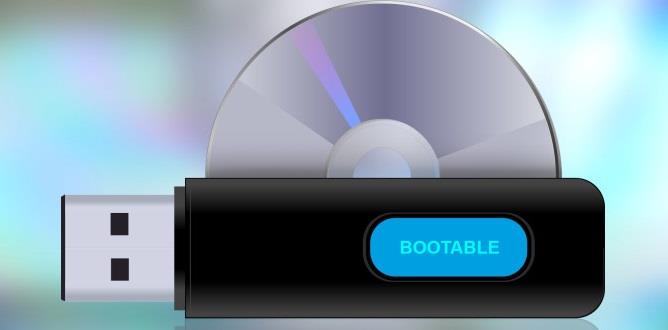
コンテンツ
起動可能なUSBドライブが起動可能なCDよりも有利なのはなぜですか?
1.USBフラッシュドライブなどのこれらのデバイスは再利用できます。
2. CDの場合はそうではありませんが、毎回新しい機器を購入する必要はありません。新しいCDを購入する必要があるたびに。
3.データをCDに永続的に保存することはできません。リライト可能なCDを使用している場合、リライトが増えるとパフォーマンスが低下します。
4.起動可能なUSBの速度は、CDよりもはるかに高速です。起動可能なデバイスの許可は、より高速な起動です。
5.これらのデバイスはポータブルです。それらはどこにでも便利に運ぶことができます。また、OS全体をポケットに収納できます。
6.これらのデバイスは、CD / DVDよりも非常に信頼性があります。エラーのないデータ通信を保証します。これらのデバイスは、データの転送中にエラーをキャッチする可能性があります。
7.これらのデバイスは簡単に拡張できます。
8.これらのデバイスは軽量で、使用するのに小さいです。
9.これらのデバイスは、インストールして効率的に使用できます。
10.起動可能なデバイスは、起動プロセスにかかる時間が短くなります。
11.これらのデバイスは、CD / DVDライターよりも安価です。
ISOから起動可能なUSBを作成する方法は?
ISOから起動可能なUSBを作成するためのいくつかの手順があります。まず、次のUSB起動可能ソフトウェアのいずれかを使用して、ISOをUSBペンドライブに書き込む必要があります。
次に、コンピュータを再起動し、BIOSでブートをUSBに変更する必要があります。最後に、画面に表示される指示に従う必要があります。
トップ7USBブータブルソフトウェア
最高のUSBブータブルソフトウェアの詳細を以下に示します。
1. Windows USB / DVDダウンロードツール
MicrosoftはWindowsUSB / DVDダウンロードツールを開発しています。ソフトウェアの名前がわかりますが、他のバージョンのWindowsでも機能します。USBフラッシュドライブにWindowsISOファイルの複製をすばやく作成できます。
ウィンドウのISOファイルをダウンロードするだけで、起動可能なDVDまたはUSBフラッシュドライブを作成できます。次に、アプリケーションを実行し、USBフラッシュドライブからWindows7 / 8を直接インストールする必要があります。
2. Rufus
このソフトウェアは、メモリースティックやUSBペンドライブなどの起動可能なUSBフラッシュドライブを作成するために使用されます。また、さまざまなUSBフラッシュドライブのフォーマットにも使用されます。それは次のような他の多くの機能を持っています:
長所
短所
このソフトウェアを使用することの重要な利点は、それが速く、効果的で、使用するのに信頼できて、そして単純なインターフェースであるということです。
ソフトウェアをインストールする必要はありません。コンピューター(.exe)ですばやく実行できます。また、他のどのUSBブートソフトウェアよりも高速なソフトウェアです。
3.ユニバーサルUSBインストーラー
UUIはLiveLinux Bootable USBCreatorとしても知られています。このソフトウェアは、ブータブルUSBメディアの作成に役立ちます。WindowsとLinuxで利用できます。isoファイルを選択するだけで、システムにインストールするオペレーティングシステムを簡単に選択できます。使いやすいです。
データ設定やアプリケーションのバックアップなどを簡単にバックアップまたは保存できます。
4. UNetBootin
これは、ライブUSBシステムを作成し、さまざまなシステムユーティリティをロードできるクロスプラットフォームユーティリティです。このソフトウェアは、CDを作成せずに起動可能なLinuxドライブを作成するためにのみ設計されています。Linuxディストリビューションをユーザーインターフェイスから直接ダウンロードするオプションがあります。ISOファイルを使用して起動可能なメディアを作成することもできます。
5. WinSetupFromUSB
このソフトウェアは、オペレーティングシステムをすばやくインストールするのに役立ちます。1つのUSBドライブに複数のISOファイルを配置して作成するのに役立ちます。シンプルでユーザーフレンドリーなインターフェースを備えています。
アクセスできるさまざまな高度なオプションがあります。このソフトウェアは、QEMUエミュレーターおよび7Zip、FBinstToolなどの複数のツールでさまざまな起動可能なメディアをテストできます。
6. RMPrepUSB
このソフトウェアは、マルチブートドライブを作成し、複数のイメージ形式をサポートし、ブートローダーオプション、ファイルシステムオプション、およびQUMUエミュレーターをカスタマイズできます。syslinux、WEEなどのさまざまなブートローダーを簡単にインストールできます。
Windowsの右側に表示される[速度のテスト]ボタンをクリックするだけで、USBドライブをすばやくテストできます。このアプリケーションにはさまざまな機能がありますが、使いやすいものではありません。このソフトウェアは、上級ユーザー向けにのみ作成されています。
7. YUMI –マルチブートUSBクリエーター
これは、ユニバーサルマルチブートインストーラーとも呼ばれます。マルチブートUSBドライブを作成するなど、さまざまな機能があります。つまり、複数のオペレーティングシステム、ファームウェア、ウイルス対策ツールなどをすべて1つのUSBドライブにインストールできます。
起動可能なUSBを作成する方法は?
ステップ1:次のステップに従うだけで、ブータブルUSBドライブを簡単に作成できます。
ステップ2:画面の指示に従ってアプリケーションを実行します。
手順3:このアプリケーションを再実行して、ドライブにISO /ディストリビューションを追加します。
ステップ4:ここで、PCを再起動して、USBデバイスから起動するように設定します。
ステップ5:メニューから起動するディストリビューションを選択してお楽しみください!
また読む:
結論
シンプルで使いやすい最高のソフトウェアの詳細をお伝えしました。このソフトウェアを使用すると、問題なく任意のオペレーティングシステムを簡単にインストールできます。これらのアプリケーションは無料で、時間もかかりません。
また、有料版のアプリケーションに投資しないことでお金を節約できます。彼らはエラーなしであなたのデータを素早く転送することができます。
ほとんどすべての Windows PC ユーザーは、保存しておきたいファイルを誤って削除したことがあります。最初にごみ箱を確認する必要がありますが、そうでない場合もあります。
OBS でストリーミングする場合、背景を修正したい場合があります。これにより、ストリームに適切な背景が確保され、魅力的に見えます。
すべての要素は、プレイヤーのゲーム体験を向上させる上で重要な役割を果たします。これは、「ディアブロ 4」のようなロールプレイング ゲーム (RPG) に特に当てはまります。
Windows コンピューターの電源を入れた後、デバイスが期待どおりに動作しないことほど最悪なことはありません。たとえば、ログインすらできないとき
Windows Defender は、信頼性の高い保護機能を備えた無料の組み込みの包括的なウイルス対策ツールです。ただし、使用にはいくつかの欠点があります。それは
Windows オペレーティング システムのネットワーク アダプターは、ネットワーク接続がスムーズに実行されることを保証する重要なデバイスです。ネットワークアダプターが受信するため、
Windows を長期間使用している場合でも、専門家の支援が必要な問題が発生することがあります。向いているかどうか
Windows 10に埋め込まれたコードは、MicrosoftがSurface Phoneの開発に取り組んでいることを示唆するさらなる証拠を私たちに与えてくれたかもしれない。このような噂は今回が初めてではない
2 つの AirPods を Windows PC または Mac に同時に接続したいですか?この記事の役立つチュートリアルに従って接続してください。
CPU 使用率が高いために、Wallpaper Engine が PC の速度を低下させている場合は、品質設定を変更することが不可欠です。こうすることで、
インターネット ネットワークからロックアウトされることほどイライラすることはありません。パスワードを書き留めていない場合は、アクセスできなくなる危険があります
Baldur's Gate 3 では、フェイルーンを越えてその名を冠した Baldur's Gate に入る一連の遠征を体験します。これらのクエストが柱となります。
ここに Windows 8 および 10 の Windows 壁紙の場所があるため、これらの高解像度画像を他のデバイスや古いバージョンの Windows で使用できます。
「Baldur's Gate 3」(BG3) は、ダンジョンズ アンド ドラゴンズにインスピレーションを得た魅力的なロールプレイング ゲーム (RPG) です。無数のサイドクエストが含まれる広範なゲームです
Windows 10 PC で写真を撮りたい場合は、まずカメラ機能をテストする必要があります。セルフィーを撮りたいだけでも、
Microsoft は、学生と教師、ホーム、または Windows 7 と Vistas Ultimate など、Windows を常にいくつかのエディションで提供してきました。 Windows 10はノーです
コンピューターの動作が遅くなり始めたら、それはスペースを解放する必要があるというサインです。通常、一時ファイルの削除から始めるのが最適です。
トッド・ハワード自身がそう呼んだ、待望の「宇宙のスカイリム」がついにリリースされました。 Bethesda Game Studios が贈る新しい SF RPG は、
Windows 10 でラップトップを折りたたんだときに音楽を聴くための手順。ラップトップを折りたたんだ後に音楽を聴くための手順を誰でも簡単に実行できるように、今日 WebTech360
Windows 10 の映画 & TV アプリケーションのショートカットの概要、素晴らしいエクスペリエンスをもたらす Windows 10 の映画 & TV アプリケーションのショートカットの概要。多分


















